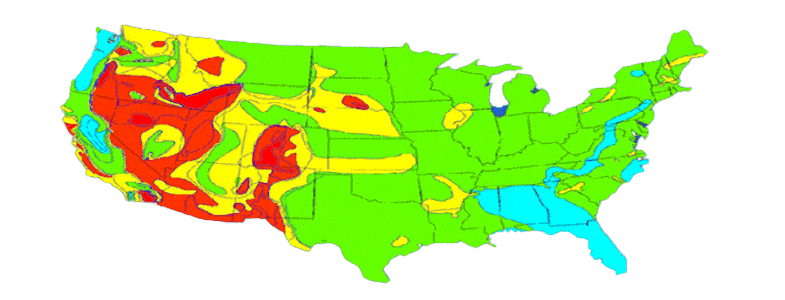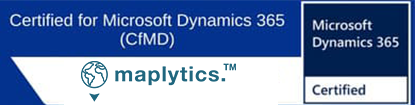#ClientesPorLaVida
Visualización de mapas de calor en Dynamics 365 CRM
¿Rick acaba de ahorrarnos 30 minutos de reunión?
«Esto, señoras y señores, son los ingresos anuales por región. Como podemos ver, nuestra región más caliente y con mayores ingresos aparece en rojo. A medida que bajamos en la escala de temperatura de la paleta de colores, también lo hacen los ingresos anuales generados en esas regiones. Los verdes indican las que generan menos ingresos. ¿Alguna pregunta?» Rick echó un vistazo al panel de dirección tras terminar una presentación récord en 30 minutos.
¿Cómo consiguió Rick una presentación tan inteligente?
Bueno, utilizó elementos gráficos en su presentación para facilitar la visualización.
… y ¿cómo representó con números la comparación de los Ingresos Anuales?
con Mapas de Calor dentro de Microsoft Dynamics 365 CRM
¿Tienes curiosidad? ¿Quiere saber más? ¡Ven, vamos a explorar…!
Maplytics, una aplicación de Inogic, integra Bing Maps con Dynamic 365 CRM para el análisis de datos. Esto resulta en la apertura de una gran oportunidad para los usuarios de Microsoft Dynamics 365 CRM, compañeros y socios para analizar los datos gráficos utilizando Heat Map. El mapa de calor en Microsoft Dynamics 365 CRM ofrece un estudio comparativo de los registros mediante el estudio de su densidad en una región. La distribución gráfica de clientes potenciales y otras entidades en distintas zonas geográficas ayuda a prever las áreas vitales en las que centrarse.
Trabajar con colores
Los códigos de colores denotan la saturación de los clientes en una extensión determinada. Un simple acercamiento o alejamiento le dirige a regiones que tienen un gran potencial. El mapa de calor en Microsoft Dynamics 365 CRM le permite profundizar en la geografía del mercado. Los colores predeterminados de los mapas de calor son rojo, verde y amarillo, pero pueden modificarse en función de las necesidades de la empresa.
Formas de visualizar los mapas de calor
También puede visualizar un mapa de Heat dentro de Microsoft Dynamics 365 CRM en contexto a límite, sin límite, Gráfico circular y Gráfico de columnas. Análisis de límites le permite crear Mapas de Calor con regiones, mientras que la opción sin límites no tiene ninguna región ni límites geográficos. El mapa de calor permite visualizar los datos en función de la densidad de medida y analizar los datos que abarcan la extensión geográfica.
Gráficos circulares y de columnas
Un gráfico circular es un gráfico de datos circular, que se segrega en porciones para ilustrar proporciones numéricas en Mapas de Calor dentro de Microsoft Dynamics 365 CRM. El gráfico circular analiza la densidad térmica de un determinado conjunto de categorías, normalmente en porcentaje. Se utiliza mucho en las presentaciones del equipo de ventas para mostrar la distribución de los datos. Del mismo modo, un gráfico de columnas es una representación gráfica rectangular vertical del calor en la que la longitud de la barra es proporcional al valor de los datos. Este análisis comparativo de datos por zonas inspira al usuario a tomar mejores decisiones.
Rick, el sabelotodo
Así que Rick ha cambiado inteligentemente las cifras de ingresos anuales de su larga presentación por capturas de pantalla de mapas de calor. Donde habría pasado horas explicando las cifras, las mostró con un mejor análisis gráfico en cuestión de minutos. La próxima vez que tengas una presentación, haz como Rick y utiliza los mapas de calor.
Preguntas frecuentes

¿Puedo obtener Mapas de Calor basados en atributos en Dynamics 365 CRM?
Sí, Maplytics le permite obtener Mapas de Calor basados en el atributo de Dynamics 365 CRM que se denomina medida en el mapa. Con esto puedes trazar fácilmente el Mapa de Calor con diferentes aspectos.
¿Puedo descargar mapas de calor trazados en Dynamics 365 CRM?
Sí, con la ayuda de Maplytics los usuarios pueden no sólo visualizar Mapas de Calor en Dynamics 365 CRM, sino también descargar los Mapas de Calor trazados.
¿Puedo obtener un resumen de una región determinada definida por un límite en Dynamics 365 CRM?
Con Maplytics, al hacer clic sobre una zona determinada del mapa de calor se muestra la información resumida de la misma.
¿Cómo puedo ver el mapa de calor basado en gráficos en Dynamics 365 CRM?
Maplytics le permite ver la densidad de los datos repartidos con la ayuda de gráficos de tarta/columna. Los gráficos ayudan a los usuarios a analizar los datos de Dynamics 365 CRM basándose en los datos comparativos que muestran los gráficos del mapa.
¿Cómo puedo visualizar la propagación del Mapa de Calor en un mapa en Dynamics 365 con límites?
Maplytics le permite visualizar el Mapa de Calor de diferentes maneras. Puede ver el Mapa de Calor basado en límites con regiones como Ciudad, Código Postal, País, etc. definidos para los datos de Dynamics CRM. Además, puede ver los datos repartidos con Gráfico sin límites o Gráfico circular/de columnas.